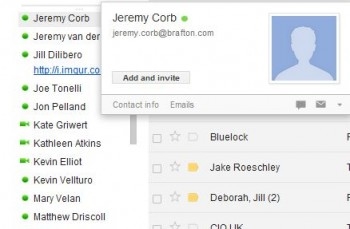হার্ড ড্রাইভটি মেরামত করা একটি পদ্ধতি যা কিছু ক্ষেত্রে আপনাকে ড্রাইভে অপারেশনযোগ্যতা পুনরুদ্ধার করতে দেয়। এই ডিভাইসের প্রকৃতির কারণে, সাধারণত কারও নিজেরাই মারাত্মক ক্ষতি ঠিক করা অসম্ভব তবে বিশেষজ্ঞের সাথে যোগাযোগ না করেই ছোটখাটো সমস্যা সমাধান করা যেতে পারে।
ডিআইওয়াই হার্ড ড্রাইভ মেরামতের
আপনি এইচডিডিটি কাজ করার শর্তে ফিরিয়ে দিতে পারেন এমনকি যদি এটি বিআইওএসে দৃশ্যমান না হয়। তবে এর নকশার জটিলতার কারণে ড্রাইভ ঠিক করা প্রায়শই দূরে। কিছু ক্ষেত্রে, মেরামত করার জন্য, আপনাকে হার্ডড্রাইভের নিজের থেকে অনেক গুণ বেশি দাম দিতে হবে, এবং এটি কেবলমাত্র এটির মধ্যে সঞ্চিত অত্যন্ত গুরুত্বপূর্ণ ডেটা পুনরুদ্ধার করার জন্য এটি করা বোধগম্য।
এটির পুনরুদ্ধার থেকে হার্ড ড্রাইভের মেরামতের আলাদা করা উচিত। প্রথম ক্ষেত্রে, এটি ডিভাইসের অপারেটিবিলিটি পুনরুদ্ধার করার বিষয়ে এবং দ্বিতীয় ক্ষেত্রে এটি হারিয়ে যাওয়া ডেটা ফিরিয়ে আনার বিষয়ে। আপনার যদি ফর্ম্যাটের ফলস্বরূপ মুছে ফেলা বা হারিয়ে যাওয়া ফাইলগুলি ফেরত করতে হয় তবে আমাদের অন্যান্য নিবন্ধটি দেখুন:
আরও পড়ুন: আপনার হার্ড ড্রাইভ থেকে মুছে ফেলা ফাইলগুলি পুনরুদ্ধার করার সেরা প্রোগ্রাম
আপনি নিজের হাতে হার্ড ড্রাইভও প্রতিস্থাপন করতে পারেন এবং যদি সম্ভব হয় তবে পুরানো এইচডিডি থেকে নতুনটিতে ফাইল অনুলিপি করতে পারেন। এটি সেই ব্যবহারকারীদের জন্য উপযুক্ত যারা বিশেষজ্ঞের সাথে যোগাযোগ করতে চান না এবং কেবল একটি ব্যর্থ ড্রাইভ থেকে মুক্তি পেতে পছন্দ করেন।
পাঠ: একটি পিসি এবং ল্যাপটপে একটি হার্ড ড্রাইভ প্রতিস্থাপন
সমস্যা 1: ক্ষতিগ্রস্থ হার্ড ডিস্ক সেক্টর
খারাপ ক্ষেত্রগুলি সফ্টওয়্যার এবং শারীরিক মধ্যে বিভক্ত করা যেতে পারে। প্রাক্তনগুলি সহজেই বিভিন্ন ইউটিলিটি দ্বারা পুনরুদ্ধার করা হয় এবং ফলস্বরূপ, এইচডিডি স্থিরভাবে এবং ব্যর্থতা ছাড়াই কাজ করে।
আরও দেখুন: হার্ড ড্রাইভে ত্রুটি এবং খারাপ সেক্টরগুলি ঠিক করার 2 উপায়

শারীরিক ক্ষতিগ্রস্থ খাতগুলির চিকিত্সা প্রোগ্রামগুলির ব্যবহারের সাথে জড়িত নয়। একই সময়ে, ড্রাইভ নিজেই এটির জন্য অস্বাভাবিক শব্দগুলি তৈরি করতে শুরু করতে পারে: ক্লিকগুলি, ক্রিকিং, রাস্টলিং ইত্যাদি সমস্যার অন্যান্য প্রকাশগুলির মধ্যে - সিস্টেম সহজ কাজগুলি সম্পাদন করার পরেও ফাইল বা ফোল্ডারগুলি অদৃশ্য হয়ে যাওয়া বা খালি অবিকৃত স্থানের উপস্থিতি দেখা দেয়।
কম্পিউটার বা ল্যাপটপের হার্ড ড্রাইভে ম্যানুয়ালি এই জাতীয় সমস্যা সমাধান করা অসম্ভব। অতএব, ব্যবহারকারী হয় হার্ড ড্রাইভকে নতুন দিয়ে প্রতিস্থাপন করতে পারেন এবং যদি সম্ভব হয় তবে এটিতে গুরুত্বপূর্ণ ডেটা স্থানান্তর করতে পারেন বা বিশেষ পরিস্থিতিতে শারীরিকভাবে ক্ষতিগ্রস্ত পৃষ্ঠ থেকে ডেটা পুনরুদ্ধারের মাস্টারদের পরিষেবাগুলি ব্যবহার করতে পারেন।
আপনি বুঝতে পারবেন যে প্রোগ্রামগুলি ব্যবহার করে সেক্টরগুলিতে সমস্যা রয়েছে:
- ক্রিস্টাল ডিস্ক তথ্য;
- এইচডিডি পুনর্নির্মাণকারী;
- ভিক্টোরিয়া এইচডিডি।
যদি ডিভাইসটি এখনও কাজ করে তবে ইতিমধ্যে অস্থির হয়, আপনার যত তাড়াতাড়ি সম্ভব একটি নতুন ড্রাইভ কেনার বিষয়ে চিন্তা করা দরকার। এই ক্ষেত্রে, ক্ষতিগ্রস্থ এইচডিডি সহ একটি পিসি ব্যবহার হ্রাস করার জন্য দৃ strongly়ভাবে সুপারিশ করা হয়।
দ্বিতীয় হার্ড ড্রাইভ সংযুক্ত করার পরে, আপনি পুরো এইচডিডি বা কেবল অপারেটিং সিস্টেমটিকে ক্লোন করতে পারেন।
পাঠ:
হার্ড ড্রাইভ কীভাবে ক্লোন করবেন
সিস্টেমটিকে অন্য একটি হার্ড ড্রাইভে স্থানান্তর করা হচ্ছে
সমস্যা 2: উইন্ডোজ ডিস্কটি দেখতে পায় না
শারীরিকভাবে স্বাস্থ্যকর ড্রাইভ অন্য কম্পিউটারের সাথে সংযুক্ত থাকা অবস্থায়ও অপারেটিং সিস্টেম দ্বারা সনাক্ত করা যায় না, তবে বিআইওএস-এ দৃশ্যমান থাকে।

বেশ কয়েকটি পরিস্থিতি রয়েছে যেখানে উইন্ডোজ ডিভাইসটি দেখে না:
- অনুপস্থিত ড্রাইভের চিঠি। এটি ঘটতে পারে যে কোনও পরিমাণ (সি, ডি, ই, ইত্যাদি) ছাড়াই ভলিউমটি ছেড়ে গেছে, যার কারণে এটি আর সিস্টেমে দৃশ্যমান হবে না। সাধারণ বিন্যাস সাধারণত এখানে সহায়তা করে।
পাঠ: ডিস্ক ফর্ম্যাটিং কী এবং এটি সঠিকভাবে কীভাবে করা যায়
এর পরে, যদি আপনার মুছে ফেলা ডেটা ফেরত দরকার হয় তবে বিশেষ প্রোগ্রামগুলি ব্যবহার করুন।
আরও পড়ুন: মোছা ফাইল পুনরুদ্ধারের জন্য প্রোগ্রাম
- ডিস্কটি একটি RAW ফর্ম্যাট পেয়েছে। ফর্ম্যাটিং এই পরিস্থিতি সমাধানে সহায়তা করবে তবে, এনটিএফএস বা এফএটি ফাইল সিস্টেমটি ফেরত দেয়ার একমাত্র উপায় নয়। আমাদের অন্যান্য নিবন্ধে এ সম্পর্কে আরও পড়ুন:
পাঠ: কীভাবে এইচডিডি ড্রাইভের RAW ফর্ম্যাটটি পরিবর্তন করবেন
- উইন্ডোজ নতুন হার্ড ড্রাইভ দেখতে পাচ্ছে না। এইচডিডি সদ্য ক্রয় করা হয়েছে এবং সিস্টেম ইউনিটের সাথে সংযুক্ত রয়েছে এটি সিস্টেমের দ্বারা সনাক্ত করা যায়নি এবং এটি একেবারেই স্বাভাবিক। ডিভাইসটি ব্যবহার শুরু করতে, আপনাকে এটি আরম্ভ করতে হবে।
পাঠ: হার্ড ড্রাইভ কীভাবে শুরু করা যায়
সমস্যা 3: বিআইওএস ডিস্কটি দেখে না
আরও গুরুতর ক্ষেত্রে, হার্ড ড্রাইভটি কেবল অপারেটিং সিস্টেমে নয়, বিআইওএসেও দৃশ্যমান হতে পারে। সাধারণত, বিআইওএস সমস্ত সংযুক্ত ডিভাইসগুলি প্রদর্শন করে, এমনকি উইন্ডোজ দ্বারা সনাক্ত করা যায় নি। সুতরাং, আমরা বুঝতে পারি যে তারা শারীরিকভাবে কাজ করে তবে সফ্টওয়্যার বিরোধ রয়েছে।

ডিভাইসটি যখন BIOS- তে সনাক্ত করা যায় না, বেশিরভাগ ক্ষেত্রে এটি দুটি কারণে যে কোনও একটি ফলাফল:
- মাদারবোর্ডের সাথে ভুল সংযোগ / মাদারবোর্ডের সাথে সমস্যা

কম্পিউটারটি বন্ধ করে রাখতে, সিস্টেম ইউনিট কভারটি সরিয়ে ফেলুন এবং সাবধানতার সাথে পরীক্ষা করুন যে হার্ড ড্রাইভ থেকে মাদারবোর্ডে কেবলটি সঠিকভাবে সংযুক্ত রয়েছে। শারীরিক ক্ষতি, ধ্বংসাবশেষ বা ধুলাবালি করার জন্য তারটি নিজেই পরীক্ষা করুন। মাদারবোর্ডে সকেটটি পরীক্ষা করুন, তারের দৃ .়তার সাথে এটি সংযুক্ত রয়েছে কিনা তা নিশ্চিত করুন।
যদি সম্ভব হয় তবে একটি বিকল্প তার ব্যবহার করুন এবং / অথবা সকেটটি মাদারবোর্ডে কাজ করছে কিনা এবং হার্ড ড্রাইভটি বায়োএস-এ দৃশ্যমান কিনা তা পরীক্ষা করতে অন্য এইচডিডি সংযোগ করার চেষ্টা করুন।
এমনকি হার্ড ড্রাইভটি অনেক আগে ইনস্টল করা থাকলেও সংযোগটি পরীক্ষা করা এখনও প্রয়োজনীয়। কেবল কেবল সকেট থেকে সরে যেতে পারে, ফলস্বরূপ BIOS ডিভাইসটি সনাক্ত করতে সক্ষম হবে না।
- যান্ত্রিক ভাঙ্গন

একটি নিয়ম হিসাবে, এই ক্ষেত্রে, ব্যবহারকারী পিসি শুরু করার সময় ক্লিকগুলি শুনতে পায় এবং এর অর্থ এইচডিডি তার কাজ শুরু করার চেষ্টা করছে। তবে শারীরিক ক্ষতির কারণে, তিনি এটি করতে অক্ষম, সুতরাং উইন্ডোজ বা বিআইওএস উভয়ই ডিভাইসটি দেখতে পাবে না।
এখানে কেবল পেশাদার মেরামত বা ওয়ারেন্টি প্রতিস্থাপনই সহায়তা করবে।
উভয় ক্ষেত্রেই, ডিস্কের ডেটা হারাতে হবে।
সমস্যা 4: হার্ড ড্রাইভ কভারের নিচে নক করছে
আপনি যদি হার্ড ড্রাইভের ভিতরে কোনও নক শুনে থাকেন তবে সম্ভবত নিয়ামকটি ক্ষতিগ্রস্থ হয়েছিল। কখনও কখনও একটি হার্ড ড্রাইভ অতিরিক্তভাবে BIOS- তে সনাক্ত করা যায় না।

এই সমস্যাটি সমাধানের জন্য, আপনাকে নিয়ামকটি সম্পূর্ণরূপে পরিবর্তন করতে হবে, তবে এটি নিজেই করা প্রায় অসম্ভব। বিশেষায়িত সংস্থাগুলি এ জাতীয় মেরামতগুলি চালায় তবে এটির জন্য মোটামুটি ব্যয় হবে। অতএব, উইজার্ডগুলি উল্লেখ করা কেবল তখনই অর্থবোধ করে যখন ডিস্কে সঞ্চিত তথ্য খুব গুরুত্বপূর্ণ।
সমস্যা 5: এইচডিডি আজব শব্দ করে makes
স্বাভাবিক অবস্থায় ড্রাইভটি পড়া বা লেখার সময় শব্দ ছাড়া অন্য কোনও শব্দ করা উচিত নয়। যদি আপনি অচিরাচরিত ক্রিকস, কোডস, ক্লিকগুলি, নকগুলি বা এমনকি স্ক্র্যাচিং শুনতে পান তবে যত তাড়াতাড়ি সম্ভব ক্ষতিগ্রস্থ এইচডিডি ব্যবহার বন্ধ করা খুব গুরুত্বপূর্ণ।

ক্ষতির তীব্রতার উপর নির্ভর করে, ড্রাইভটি বিআইওএস-এ সনাক্ত করা যায় না, হঠাৎ করে থামানো যায়, বা বিপরীতে স্পিনিংয়ের চেষ্টা শুরু করতে ব্যর্থ হয়।
এক্ষেত্রে সমস্যাটি নিজেই নির্ণয় করা খুব কঠিন। ফল্টটির উত্স নির্ধারণ করার জন্য বিশেষজ্ঞের ডিভাইসকে বিচ্ছিন্ন করতে হবে। ভবিষ্যতে, পরিদর্শনের ফলাফলের ভিত্তিতে ক্ষতিগ্রস্থ উপাদানটির প্রতিস্থাপনের প্রয়োজন হবে। এটি একটি মাথা, সিলিন্ডার, প্লেট বা অন্যান্য উপাদান হতে পারে।
আরও দেখুন: হার্ড ড্রাইভ ক্লিক করার কারণ এবং তাদের সমাধান
ড্রাইভটি নিজে মেরামত করা খুব বিপজ্জনক কাজ। প্রথমত, আপনি ঠিক কী মেরামতের প্রয়োজন তা আপনি নিজের পক্ষে সর্বদা বুঝতে সক্ষম হবেন না। দ্বিতীয়ত, ড্রাইভটি অক্ষম করার দুর্দান্ত সুযোগ রয়েছে। তবে আপনি যদি নিজের হাতটি চেষ্টা করতে চান তবে আপনার হার্ড ড্রাইভটি সঠিকভাবে বিযুক্ত করে এবং এর প্রধান উপাদানগুলির সাথে নিজেকে পরিচিত করে শুরু করা উচিত।
আরও পড়ুন: একটি হার্ড ড্রাইভ কীভাবে নিজেকে আলাদা করতে হয়
যদি আপনি ডিভাইসটির সম্পূর্ণ ব্যর্থতার জন্য প্রস্তুত থাকেন, সঞ্চিত ডেটা হারাতে ভয় পান না বা ইতিমধ্যে একটি ব্যাকআপ তৈরি করেছেন তবে তা সরিয়ে ফেলা প্রাসঙ্গিক হবে।
সমস্যা 6: উইনচেস্টার ধীরে ধীরে কাজ শুরু করে
হ্রাস করা পারফরম্যান্স হ'ল আর একটি সাধারণ কারণ যা ব্যবহারকারীরা ভাবেন যে হার্ড ড্রাইভে কোনও ধরণের ত্রুটি রয়েছে। ভাগ্যক্রমে, একটি শক্তিশালী স্টেট ড্রাইভ (এসএসডি) এর বিপরীতে একটি এইচডিডি সময়ের সাথে সাথে ধীর হয়ে যায় না।

কম গতি সাধারণত সফ্টওয়্যার কারণের ফলাফল হিসাবে প্রদর্শিত হয়:
- আবর্জনা;
- উচ্চ বিভাজন;
- অতিরিক্ত লোড স্টার্টআপ
- অ-অপ্টিমাইজড এইচডিডি সেটিংস;
- খারাপ ক্ষেত্র এবং ত্রুটি;
- পুরানো সংযোগ মোড।
কীভাবে এই প্রতিটি কারণটি দূর করা যায় এবং ডিভাইসের গতি বাড়ানো যায়, আমাদের পৃথক নিবন্ধটি পড়ুন:
পাঠ: হার্ড ড্রাইভের গতি কীভাবে বাড়ানো যায়
হার্ড ড্রাইভ হ'ল একটি ভঙ্গুর ডিভাইস যা খুব সহজেই কোনও বাহ্যিক শারীরিক প্রভাব দ্বারা ক্ষতিগ্রস্থ হয়, কাঁপুন বা পড়ছে কিনা। তবে কিছু ক্ষেত্রে, এটি সতর্কতার সাথে ব্যবহার এবং নেতিবাচক কারণগুলি থেকে সম্পূর্ণ বিচ্ছিন্নতা দিয়েও বিরতি পেতে পারে। ঘোষিত এইচডিডি পরিষেবা জীবন প্রায় 5-6 বছর, তবে অনুশীলনে এটি প্রায়শই 2 গুণ দ্রুত ব্যর্থ হয়। সুতরাং, আপনাকে ব্যবহারকারী হিসাবে আগে থেকে গুরুত্বপূর্ণ ডেটা সুরক্ষার যত্ন নেওয়া দরকার, উদাহরণস্বরূপ, অতিরিক্ত এইচডিডি, একটি ইউএসবি ফ্ল্যাশ ড্রাইভ থাকা বা ক্লাউড স্টোরেজ ব্যবহার করা। এটি আপনাকে পুনরুদ্ধারের লক্ষ্যে ব্যক্তিগত তথ্য এবং অতিরিক্ত নগদ ব্যয়ের ক্ষতি থেকে রক্ষা করবে।